Samsung ST76 Silver: инструкция
Раздел: Видео Аудио Фото Оборудование
Тип: Цифровой Фотоаппарат Более 16 Мпикс
Характеристики, спецификации
Инструкция к Цифровому Фотоаппарату Более 16 Мпикс Samsung ST76 Silver
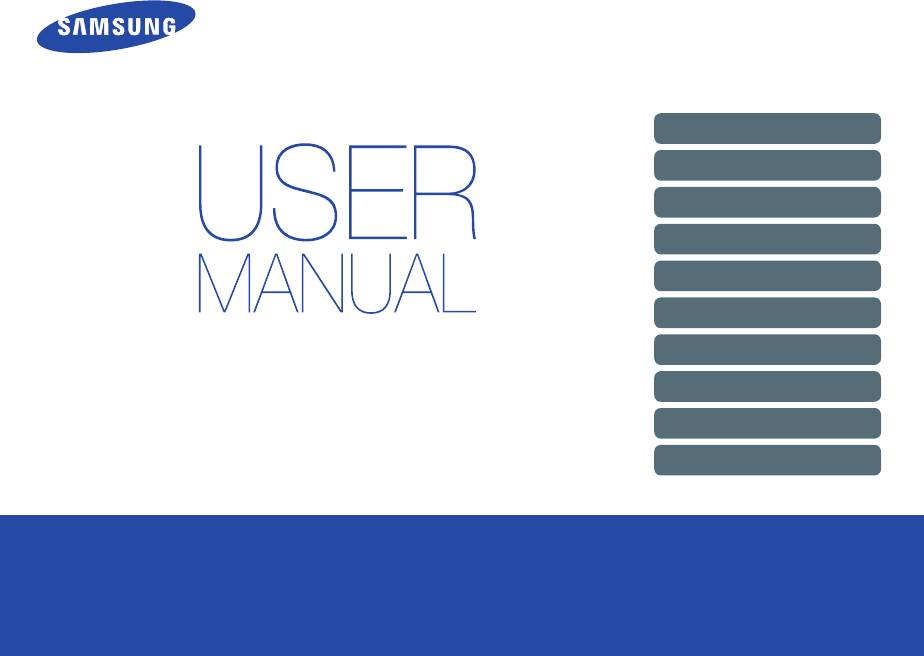
Настоящее руководство пользователя
содержит подробные инструкции
по использованию вашей камеры.
Пожалуйста, внимательно прочтите
данное руководство.
Выберите тему
Общие вопросы
Краткий справочник
Содержание
Основные функции
Расширенные функции
Параметры съемки
Просмотр и редактирование
ST75/ST76/ST77/ST78/ST79
Настройки
Приложения
Указатель
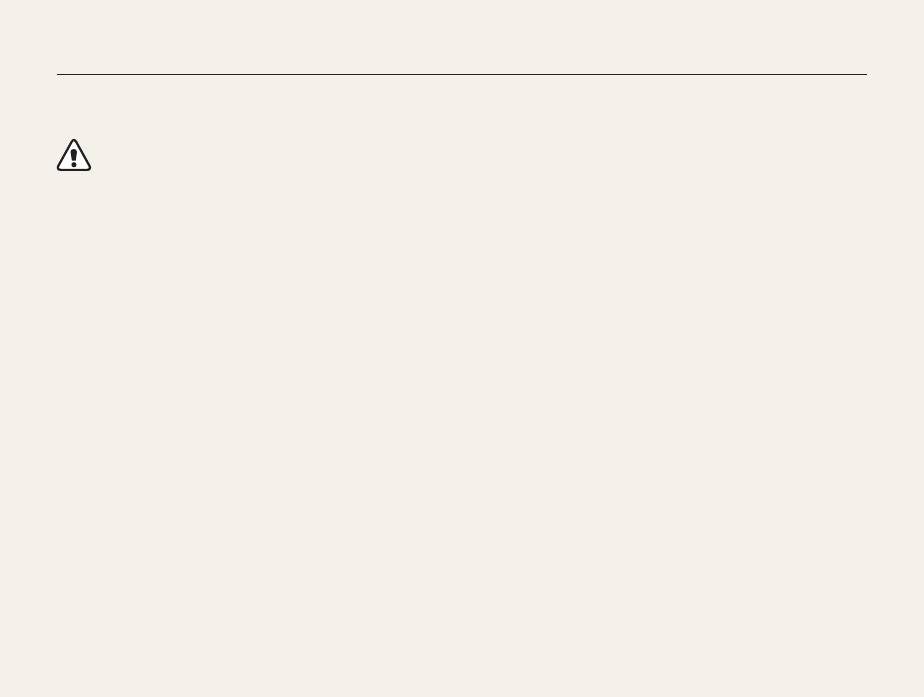
Сведения о безопасности
Чтобы предотвратить опасные ситуации и эффективно использовать возможности камеры, всегда соблюдайте следующие
рекомендации и меры предосторожности.
Предостережение — ситуации, которые могут привести к
Храните камеру в месте, недоступном для маленьких детей и
травмированию пользователя или окружающих.
домашних животных.
Следите за тем, чтобы камера и ее аксессуары были
недоступны для маленьких детей и животных. Проглатывание
Не разбирайте камеру и не пытайтесь ее ремонтировать
мелких деталей может привести к удушью или серьезной
самостоятельно.
травме. Кроме того, опасность для здоровья могут
Несоблюдение этого требования может привести к поражению
представлять движущиеся детали и аксессуары.
электрическим током или повреждению камеры.
Нельзя подвергать камеру продолжительному воздействию
Не используйте камеру вблизи легковоспламеняющихся и
прямых солнечных лучей или высокой температуры.
взрывоопасных газов и жидкостей.
Продолжительное воздействие солнца или экстремальных
Несоблюдение этого требования может привести к
температур может вызвать необратимое повреждение
возникновению пожара или к взрыву.
внутренних компонентов камеры.
Не помещайте легковоспламеняющиеся материалы внутрь
Не накрывайте камеру и зарядное устройство одеялом или
камеры и не храните такие материалы вблизи камеры.
тканью.
Это может привести к пожару или поражению электрическим
Перегрев камеры может привести к ее повреждению или к
током.
возникновению пожара.
Не прикасайтесь к камере мокрыми руками.
Не трогайте шнур питания и не стойте рядом с зарядным
Несоблюдение этого требования может привести к поражению
устройством во время грозы.
электрическим током.
Это может привести к поражению электрическим током.
Берегите зрение людей и животных во время съемки.
В случае попадания в камеру жидкостей или посторонних
Не используйте вспышку в непосредственной близости
предметов немедленно отсоедините все источники питания
(менее 1 м) от людей и животных. Это может вызвать
(аккумуляторную батарею и зарядное устройство), а затем
временное или необратимое повреждение зрения.
обратитесь в сервисный центр Samsung.
1
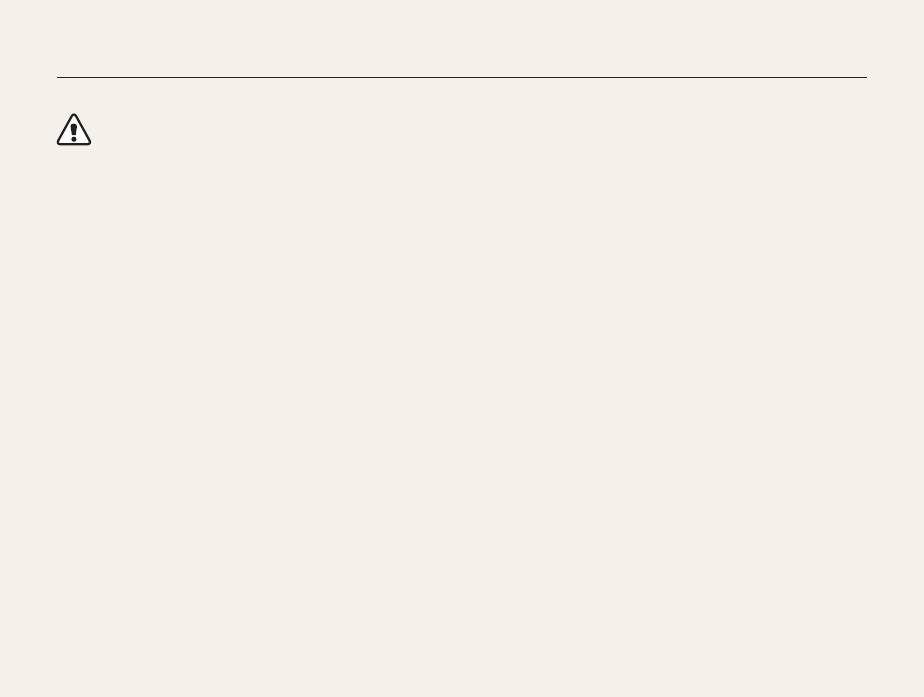
Сведения о безопасности
Предупреждение — ситуации, которые могут привести к
Не касайтесь вспышки при ее срабатывании.
повреждению камеры или другого оборудования.
Вспышка при срабатывании очень горячая и может вызвать
ожог.
Если камера не будет использоваться в течение продолжительного
При использовании зарядного устройства выключайте камеру,
времени, необходимо вынуть аккумуляторные батареи.
прежде чем отключить зарядное устройство.
Если этого не сделать, со временем они могут протечь или
Несоблюдение этого требования может привести к
подвергнуться коррозии, вызвав серьезное повреждение
возникновению пожара или поражению электрическим током.
камеры.
Когда зарядное устройство не используется, отключайте его
Используйте только подлинные, рекомендованные
от сети.
производителем запасные литиево-ионные аккумуляторные
Несоблюдение этого требования может привести к
батареи. Не допускайте повреждения и перегрева
возникновению пожара или поражению электрическим током.
аккумуляторной батареи.
Несоблюдение этого требования может привести к
Не используйте для зарядки батареи сетевой шнур, если он
возникновению пожара или к травмам.
или его вилка повреждены. Не вставляйте вилку в плохо
закрепленную розетку.
Используйте только аккумуляторные батареи, зарядные
Несоблюдение этого требования может привести к
устройства, кабели и аксессуары, одобренные компанией Samsung.
возникновению пожара или к поражению электрическим
•
Использование иных аккумуляторных батарей, зарядных
током.
устройств, кабелей или аксессуаров может привести к взрыву
аккумуляторных батарей, к повреждению камеры или травмам.
Не допускайте соприкосновения зарядного устройства с
•
Компания Samsung не несет ответственности за повреждения
контактами аккумуляторной батареи.
и травмы, произошедшие в связи с использованием
Несоблюдение этого требования может привести к
неодобренных аккумуляторных батарей, зарядных устройств,
возникновению пожара или к поражению электрическим
кабелей или аксессуаров.
током.
Не используйте аккумуляторные батареи не по прямому
Обращайтесь бережно со всеми частями камеры, не
назначению.
прилагайте чрезмерных усилий.
Несоблюдение этого требования может привести к
Несоблюдение этого требования может привести к
возникновению пожара или к поражению электрическим током.
повреждению камеры.
2
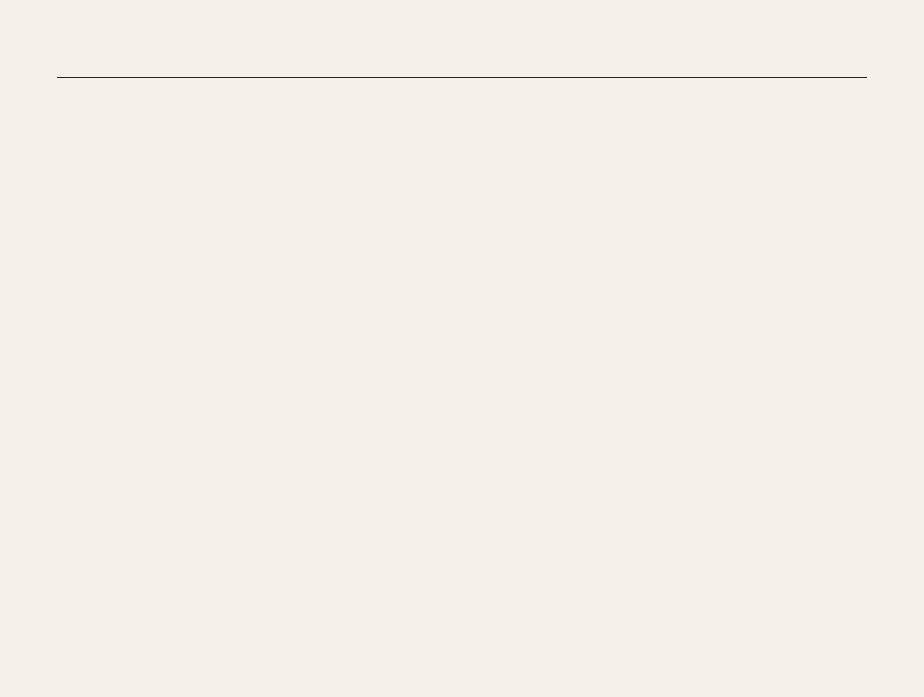
Сведения о безопасности
При подключении кабелей и сетевого адаптера, а также
Проверяйте исправность камеры перед использованием.
при установке аккумуляторной батареи и карты памяти
Изготовитель не несет ответственности за утрату файлов
соблюдайте осторожность.
или ущерб, вызванный неполадками в работе камеры или ее
Приложение чрезмерных усилий, неправильное подключение
неправильным использованием.
кабелей, неверная установка аккумуляторной батареи
или карты памяти могут привести к повреждению портов,
Необходимо подключить узкий штекер USB-кабеля к разъему
разъемов и аксессуаров.
камеры.
При неправильном подключении кабеля могут повредиться
Храните карты с магнитными полосами вдали от камеры.
файлы. Изготовитель не несет ответственности за потерю
Хранящаяся на карте информация может быть повреждена
данных.
или удалена.
Не используйте неисправные зарядные устройства,
аккумуляторные батареи и карты памяти.
Несоблюдение этого требования может привести к
поражению электрическим током, неисправности камеры или
возникновению пожара.
3
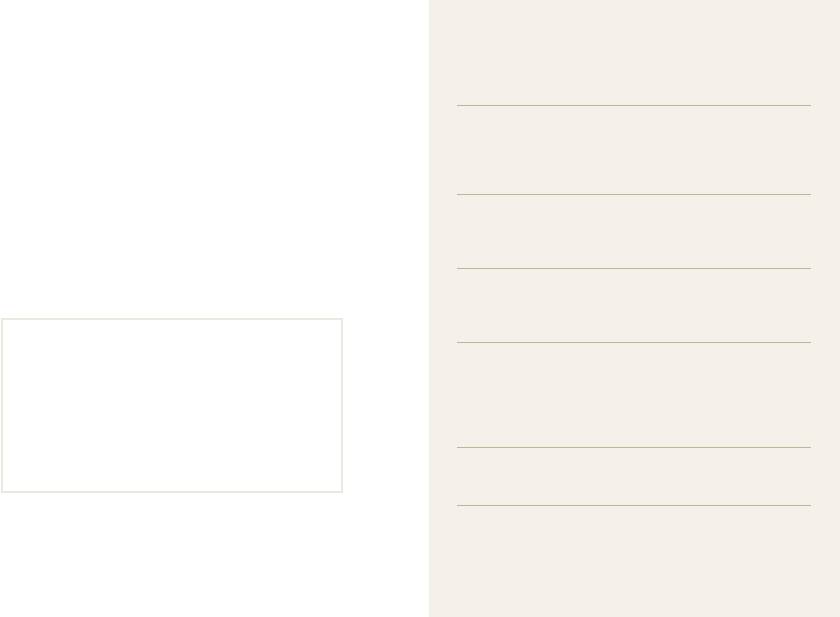
Структура руководства пользователя
Основные функции 12
Сведения об авторских правах
В этой главе описывается расположение элементов
•
Microsoft Windows и эмблема Windows —
управления камеры, значки и основные функции
зарегистрированные товарные знаки Microsoft
съемки.
Corporation.
•
Mac — зарегистрированный товарный знак Apple
Corporation.
Расширенные функции 32
•
microSD™ и microSDHC™ — зарегистрированные
В этом разделе описывается выбор режимов фото- и
товарные знаки SD Association.
видеосъемки.
•
Товарные знаки и торговые марки, упомянутые в
данном руководстве, являются собственностью
Параметры съемки 48
соответствующих владельцев.
В этом разделе описывается настройка параметров
в режиме съемки.
•
Если какие-либо функции камеры будут
Просмотр и редактирование 72
усовершенствованы, ее характеристики и
В этой главе описывается, как просматривать
содержание данного руководства могут быть
снимки и видеозаписи и редактировать снимки. Вы
изменены без предварительного уведомления.
также научитесь подключать камеру к компьютеру,
•
Пользуйтесь камерой разумно и соблюдайте
фотопринтеру и телевизору.
все законы и правила, связанные с ее
использованием.
Настройки 97
•
Запрещается повторное использование или
Описание возможностей настройки фотокамеры.
распространение какой-либо части данного
руководства без предварительного разрешения.
Приложения 103
В этом разделе приводятся сведения о технических
характеристиках камеры, ее обслуживании и
сообщениях об ошибках.
4
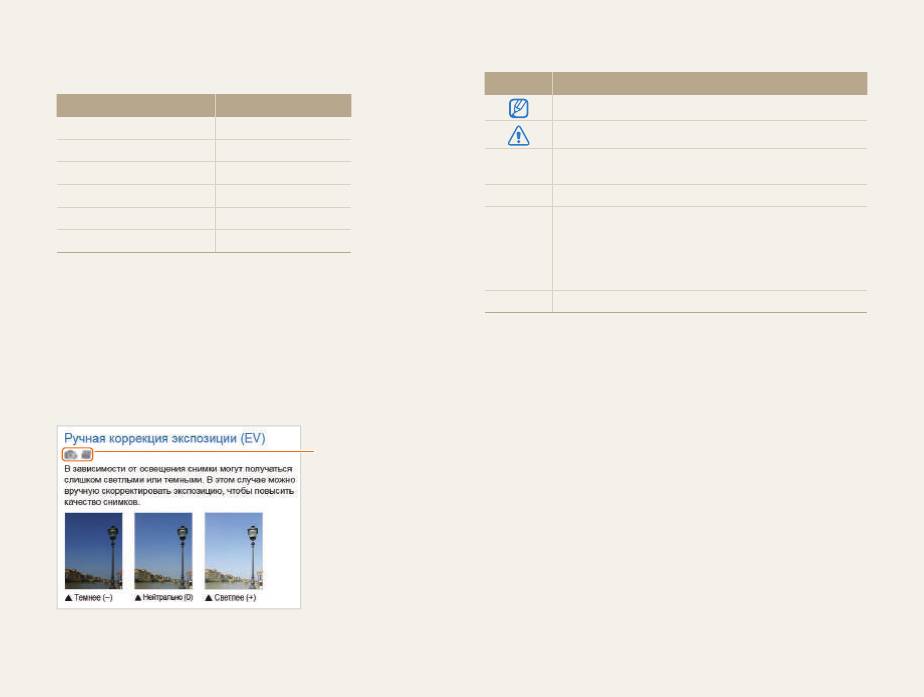
Обозначения, используемые в данном
Значки, используемые в данном руководстве
руководстве
Значок Функция
Режим съемки Индикатор
Дополнительная информация
Интеллектуальный режим
S
Меры предосторожности
Программный
p
Кнопки камеры. Например, [POWER] означает
[]
Живая панорама
N
«кнопка питания».
Картинка в картинке
d
()
Номер страницы с необходимой информацией
Сюжет
s
Порядок, в котором должны быть выбраны параметры
и пункты меню для выполнения какого-либо действия.
Видео
v
Например, текст «Выберите пункт
a
Размер
фото» означает, что надо коснуться значка
a
и
выбрать пункт Размер фото.
Значки режимов съемки
* Примечание
Наличие того или иного значка режима рядом с названием
функции указывает на то, что она доступна в этом режиме.
См. пример ниже.
Примечание. Функции режима s могут поддерживаться не
для всех сюжетов.
Пример
Доступно в режимах
Программный и
Видео
5
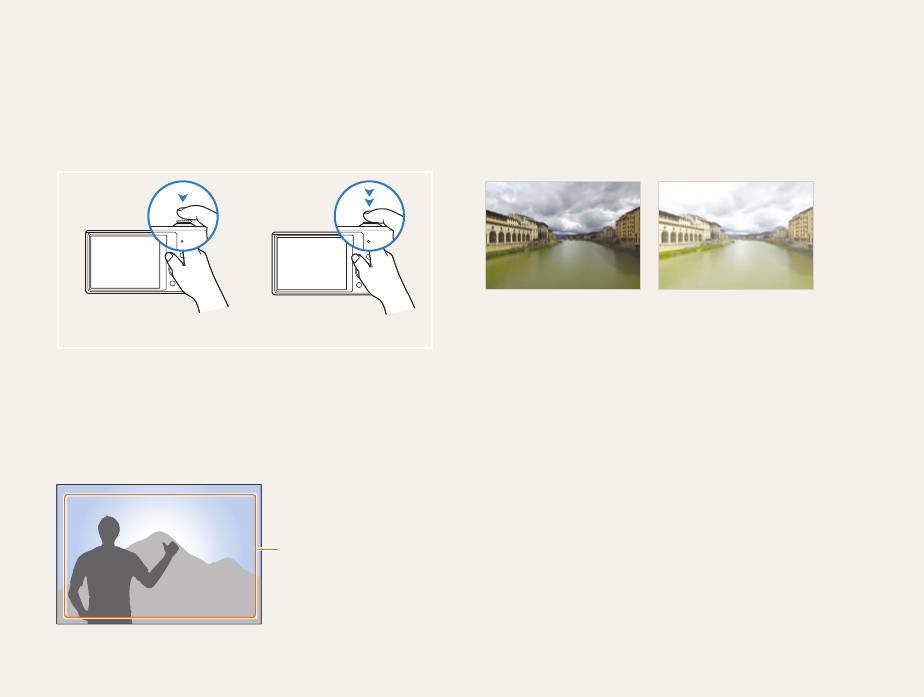
Выражения, используемые в руководстве пользователя
Нажатие кнопки затвора
Экспозиция (ярк
ость)
•
Слегка нажать кнопку затвора: нажать кнопку затвора
Экспозицией называется количество света, попадающее
примерно на половину ее хода
в объектив камеры. Экспозиция меняется при изменении
•
Нажать кнопку затвора: нажать кнопку затвора до упора
значений выдержки, диафрагмы и светочувствительности ISO.
От экспозиции зависит, темным или светлым будет снимок.
S
Нормальная экспозиция
S
Передержка
(снимок слишком светлый)
Легкое нажатие кнопки затвора Нажатие кнопки затвора
Объект, фон и композиция
•
Объект: основной объект в кадре, например человек,
животное или здание
•
Фон: все, что находится вокруг объекта
•
Композиция: сочетание объекта и фона
Фон
Композиция
Объект
6
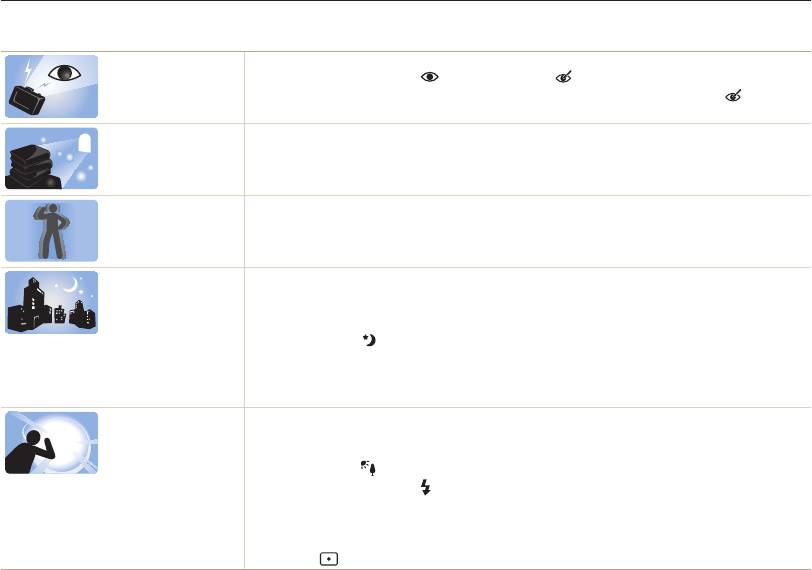
Общие вопросы
В этом разделе описывается, как решить распространенные проблемы с помощью настройки параметров съемки.
Глаза человека или
Причина этого эффекта — отражение света вспышки камеры от кровеносных сосудов сетчатки глаз.
животного выглядят
•
Установите режим вспышки Красные глаза или Удаление красных глаз (стр. 52).
красными.
•
Если нужно устранить эффект «красных глаз» на готовом снимке, выберите пункт Удаление
красных глаз в меню редактирования (стр. 86).
На снимке
Если в воздухе есть частички пыли, то при использовании вспышки они могут быть видны на
появились пятна.
снимках.
•
Отключите вспышку или старайтесь не снимать в пыльных местах.
•
Увеличьте значение светочувствительности ISO (стр. 54).
Изображение на
Это происходит в том случае, если фотосъемка выполняется при недостаточном освещении или
снимке размыто.
вы держите камеру неправильно. Используйте функцию оптической либо цифровой стабилизации
изображения или слегка нажмите кнопку затвора для фокусировки (стр. 30).
Изображение на
При съемк
е в условиях недостаточного освещения выдержка камеры увеличивается
ночных снимках
автоматически, чтобы обеспечить правильную экспозицию снимка. В таких случаях трудно держать
всегда размыто.
камеру неподвижно в течение продолжительного времени, поэтому более вероятно дрожание
камеры.
•
Выберите режим Ночь в меню
s
(стр. 39).
•
Включите вспышку (стр. 52).
•
Увеличьте значение светочувствительности ISO (стр. 54).
•
Чтобы предотвратить дрожание камеры, используйте штатив.
Объект слишком
Если источник света находится позади объекта съемки либо контраст между светлыми и темными
темный, а фон сзади
участками кадра слишком большой, изображение объекта съемки может выглядеть темным.
него — светлый.
•
Не выполняйте съемку против солнца.
•
Выберите режим Контровой свет в меню
s
(стр. 39).
•
Установите режим вспышки Заполняющая вспышка (стр. 52).
•
Откорректируйте экспозицию (стр. 63).
•
Включите параметр автоматического баланса контрастности (ACB) (стр. 64).
•
Если объект съемки находится в центре кадра, в качестве метода замера экспозиции выберите
параметр
Точечный (стр. 65).
7
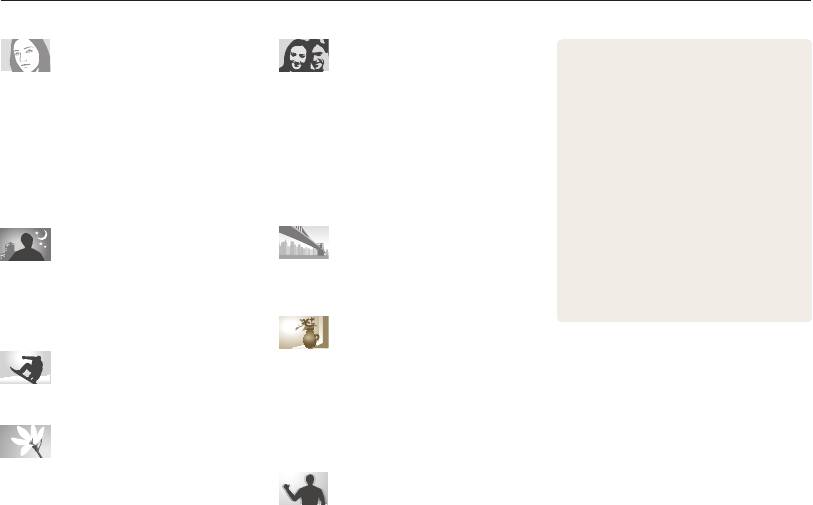
Краткий справочник
Съемка людей
Изменение экспозиции
•
Просмотр файлов по категориям в
(яркости)
«Умном альбоме»
f
75
•
Режим
d
f
38
•
Светочувствительность ISO (изменение
•
Просмотр файлов в виде эскизов
f
76
Режим
s
> Прекрасный снимок
светочувствительности)
f
54
•
f
41
•
Удаление всех файлов с карты
EV (коррекция экспозиции)
•
Режим
s
> Интеллектуальный портрет
f
f
42
•
63
памяти
f
78
•
Красные глаза/Удаление красных глаз
•
ACB (для съемки объектов, находящихся на
•
Просмотр снимков в режиме
(для предотвращения или устранения
слишком ярком фоне)
f
64
слайд-шоу
f
80
эффекта «красных глаз»)
f
52
•
Экспозамер
f
65
•
Просмотр файлов на экране
•
Обнаружение лица
f
58
•
AEB (для получения 3 снимков одного и того
телевизора
f
89
•
Режим Автопортрет
f
59
же кадра с различной экспозицией)
f
68
•
Подключение камеры к компьютеру
f
90
•
Регулировка звуков и их громкости
f
99
Фотосъемка в ночное время
Съемка пейзажей
•
Регулировка яркости дисплея
f
100
или при плохом освещении
•
Смена языка
f
100
•
Режим
s
> Ночь, Закат, Рассвет
f
39
•
Режим
N
f
36
•
Установка даты и времени
f
100
•
Параметры вспышки
f
52
•
Режим
s
> Пейзаж
f
39
•
Действия перед обращением в
•
Светочувствительность ISO (изменение
сервисный центр
f
114
светочувствительности)
f
54
Применение эффектов к
снимкам
Фотосъемка движущихся
•
Режим
s
> Волшебная рамка
f
40
объектов
•
Режим
s
> Забавный снимок
f
43
•
Непрерывная, Движение
f
68
•
Режим Автофильтр
f
69
•
Улучшение изображения (настройка
Фотосъемка текста, насекомых
параметров Контрастность, Резкость или
Насыщенность)
71
или цветов
f
•
Режим
s
> Текст
f
39
Уменьшение дрожания камеры
•
Макро
f
55
•
Оптическая стабилизация изображения
(OIS)
f
29
•
Цифровая стабилизация изображения
(DIS)
f
29
8

Содержание
Основные функции
................................................................12
Расширенные функции
.........................................................32
Комплект поставки .......................................................... 13
Интеллектуальный режим ............................................. 33
Устройство фотокамеры ............................................... 14
Программный режим ...................................................... 35
Установка аккумуляторной батареи и
Режим «Живая панорама» ............................................ 36
карты памяти ................................................................... 17
Режим «Картинка в картинке» ....................................... 38
Зарядка аккумуляторной батареи и
Сюжетные режимы ......................................................... 39
включение камеры ......................................................... 18
Режим «Волшебная рамка» ........................................... 40
Зарядка аккумуляторной батареи ................................. 18
Режим «Прекрасный снимок» ........................................ 41
Включение камеры ........................................................ 18
Режим «Интеллектуальный портрет» ............................ 42
Подготовка фотокамеры к работе ............................... 19
Режим «Забавный снимок» ........................................... 43
Описание значков ........................................................... 21
Режим «Ночная съемка» ............................................... 44
Выбор параметров и пунктов меню ........................... 22
Режим видеосъемки ....................................................... 45
Кнопка [MENU] ............................................................... 22
Режим автоматического определения сюжета .............. 47
Кнопка [Fn] ..................................................................... 24
Настройка дисплея и звука ........................................... 25
Настройка типа дисплея ................................................ 25
Настройка звука ............................................................. 25
Фотосъемка ...................................................................... 26
Использование зума ...................................................... 27
Стабилизация изображения
(оптическая или цифровая)
........................................... 29
Советы по получению более четких снимков .......... 30
9

Содержание
Параметры съемки
.................................................................48
Обнаружение лиц ............................................................ 58
Выбор разрешения и качества ..................................... 49
Обнаружение лиц .......................................................... 58
Выбор разрешения ........................................................ 49
Съемка автопортрета .................................................... 59
Выбор качества изображения ....................................... 50
Съемка по улыбке .......................................................... 59
Автоспуск .......................................................................... 51
Обнаружение моргания глаз .......................................... 60
Съемка в темноте ............................................................ 52
Использование интеллектуального
Предотвращение появления эффекта
распознавания лиц
........................................................ 60
«красных глаз»
............................................................... 52
Сохранение лиц в качестве избранных
Использование вспышки ................................................ 52
(«Моя звезда»)
............................................................... 61
Настройка светочувствительности ISO ......................... 54
Настройка яркости и цветов ......................................... 63
Выбор режима фокусировки ........................................ 55
Ручная коррекция экспозиции (EV) ............................... 63
Макросъемка .................................................................. 55
Компенсация экспозиции при въемке в
Автофокус ...................................................................... 55
контровом свете (ACB)
.................................................. 64
Следящая автофокусировка ......................................... 56
Изменение параметров экспозамера ............................ 65
Настройка области фокусировки ................................... 57
Выбор баланса белого ................................................... 66
Режимы серийной съемки ............................................. 68
Применение спец. эффектов и улучшение
изображений ..................................................................... 69
Применение эффектов автофильтра ............................ 69
Улучшение изображений ............................................... 71
10

Содержание
Просмотр и редактирование
................................................72
Настройки
................................................................................97
Использование режима просмотра снимков и
Меню настроек ................................................................. 98
видеозаписей ................................................................... 73
Переход в меню настроек .............................................. 98
Включение режима просмотра ...................................... 73
Звук ................................................................................. 99
Просмотр снимков ......................................................... 79
Дисплей .......................................................................... 99
Просмотр видеозаписей ................................................ 81
Настройки ..................................................................... 100
Редактирование снимков .............................................. 83
Изменение размеров снимков ....................................... 83
Приложения
...........................................................................103
Поворот снимка .............................................................. 83
Сообщения об ошибках ............................................... 104
Портрет крупным планом .............................................. 84
Обслуживание камеры ................................................. 105
Применение эффектов автофильтра ............................ 84
Очистка камеры ........................................................... 105
Регулировка параметров снимков ................................. 85
Использование и хранение камеры ............................ 106
Формирование задания печати (DPOF) ........................ 87
Сведения о картах памяти ........................................... 107
Просмотр файлов на экране телевизора ................... 89
Сведения об аккумуляторной батарее ........................ 110
Перенос файлов на компьютер под
Действия перед обращением в
управлением ОС Windows ............................................. 90
сервисный центр ........................................................... 114
Передача файлов с помощью программы
Технические характеристики камеры ....................... 117
Intelli-studio
..................................................................... 91
Глоссарий ....................................................................... 121
Передача файлов с камеры, подключенной
Указатель ........................................................................ 126
как съемный диск
........................................................... 93
Отсоединение камеры (ОС Windows XP) ...................... 94
Перенос файлов на компьютер под
управлением Mac OS ...................................................... 95
Печать снимков на фотопринтере,
совместимом со стандартом PictBridge ..................... 96
11
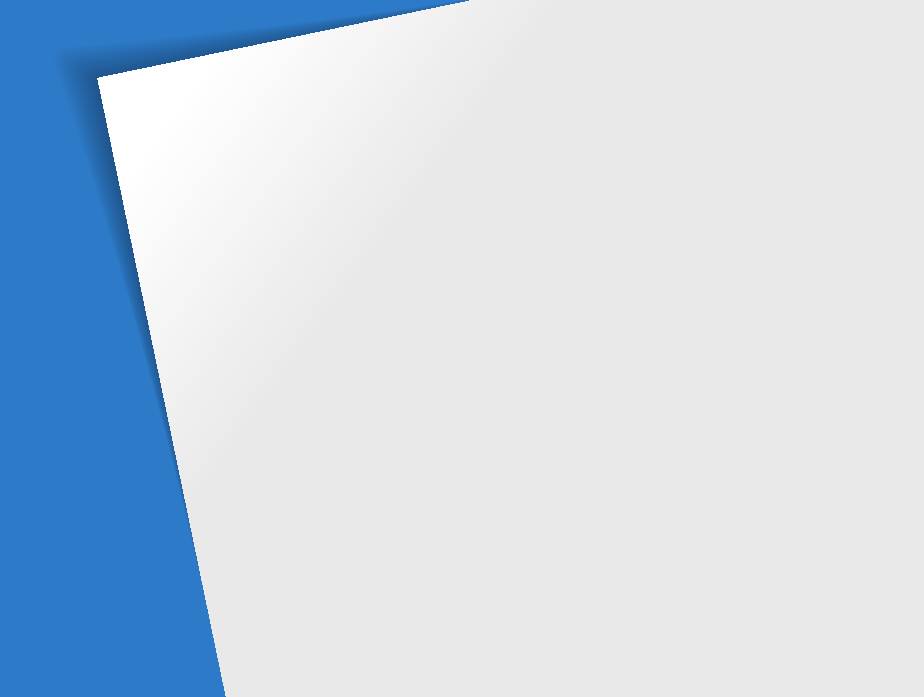
Основные функции
В этой главе описывается расположение элементов управления камеры,
значки и основные функции съемки.
Комплект поставки
…………………………… 13
Выбор параметров и пунктов меню
……… 22
Устройство фотокамеры
…………………… 14
Кнопка [MENU]
……………………………… 22
Кнопка [Fn]
………………………………… 24
Установка аккумуляторной батареи и
Настройка дисплея и звука
………………… 25
карты памяти
………………………………… 17
Настройка типа дисплея
…………………… 25
Зарядка аккумуляторной батареи и
Настройка звука
…………………………… 25
включение камеры
…………………………… 18
Фотосъемка
…………………………………… 26
Зарядка аккумуляторной батареи
………… 18
Использование зума
……………………… 27
Включение камеры
………………………… 18
Стабилизация изображения
Подготовка фотокамеры к работе
………… 19
(оптическая или цифровая)
……………… 29
Описание значков
…………………………… 21
Советы по получению более четких
снимков
………………………………………… 30

Комплект поставки
В комплект поставки камеры входят следующие компоненты.
Дополнительные аксессуары
Камера Сетевой адаптер и
USB-кабель
Чехол для камеры Аудио-/видеокабель
Аккумуляторная батарея Ремешок
Зарядное устройство для
Карта памяти и
аккумуляторной батареи
адаптер карты памяти
Руководство пользователя
•
Иллюстрации могут немного отличаться от элементов,
входящих в комплект поставки вашей камеры.
•
Дополнительные аксессуары можно приобрести в розничных
точках продаж или в сервисном центре Samsung. Компания
Samsung не несет ответственности за повреждения,
полученные в результате использования аксессуаров, не
одобренных для вашего устройства.
Основные функции
13

Устройство фотокамеры
Прежде чем приступать к эксплуатации камеры, ознакомьтесь с ее элементами и их функциями.
Микрофон
Кнопка затвора
Кнопка питания
Вспышка
Динамик
Подсветка автофокуса/
индикатор автоспуска
Объектив
Гнездо для штатива
Порт USB и аудио/видео
Крышка отсека для аккумулятора
Для подключения USB-кабеля и
Установка карты памяти и аккумуляторной
аудиовидеокабеля
батареи
Основные функции
14
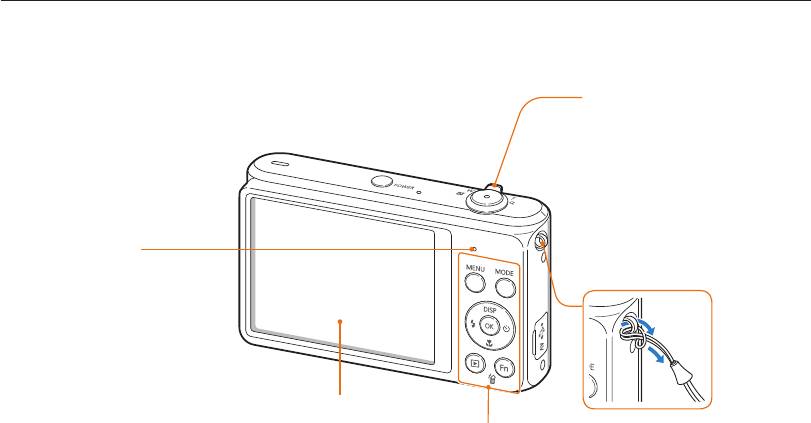
Устройство фотокамеры
Кнопка управления зумом
•
В режиме съемки: увеличение
или уменьшение изображения в
видоискателе
•
В режиме просмотра:
увеличение фрагмента снимка,
просмотр файлов в виде эскизов,
регулировка громкости
Индикатор состояния
•
Мигает: выполняется
сохранение снимка или
Крепление ремешка
видеозаписи, считывание
данных компьютером или
x
принтером, отсутствие
фокусировки, проблемы с
зарядкой батареи
y
•
Горит: камера подключена
к компьютеру, выполняется
зарядка батареи, изображение
Дисплей
находится в фокусе
Кнопки
(стр. 16)
Основные функции
15
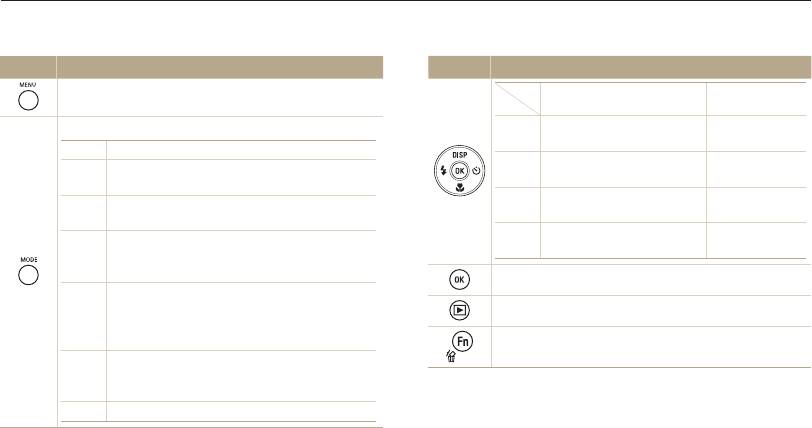
Устройство фотокамеры
Кнопки
Кнопка Описание
Кнопка Описание
Прочие
Переход к параметрам или меню.
Основные функции
функции
Выбор режима съемки.
Изменение параметров
Перемещение
D
дисплея.
вверх
Режим
Описание
Изменение режима
Перемещение
Интеллектуальный режим: фотосъемка с
c
S
макросъемки.
вниз
автоматическим определением типа сюжета.
Изменение режима
Перемещение
Программный: фотосъемка с параметрами,
F
p
вспышки.
влево
установленными вручную.
Перемещение
Живая панорама: выполнение серии снимков
t
Выбор режима автоспуска.
вправо
N
и объединение их друг с другом для создания
панорамного изображения.
Выбор параметра или пункта меню.
Картинка в картинке: создание
комбинированного снимка путем помещения
Переход в режим просмотра.
d
какого-либо фото на передний план к новому
или уже существующему фону.
•
Переход к параметрам в режиме съемки.
Сюжет: съемка с параметрами,
•
Удаление файлов в режиме просмотра.
s
предустановленными для конкретного
сюжета.
v
Видео: запись видео.
Основные функции
16
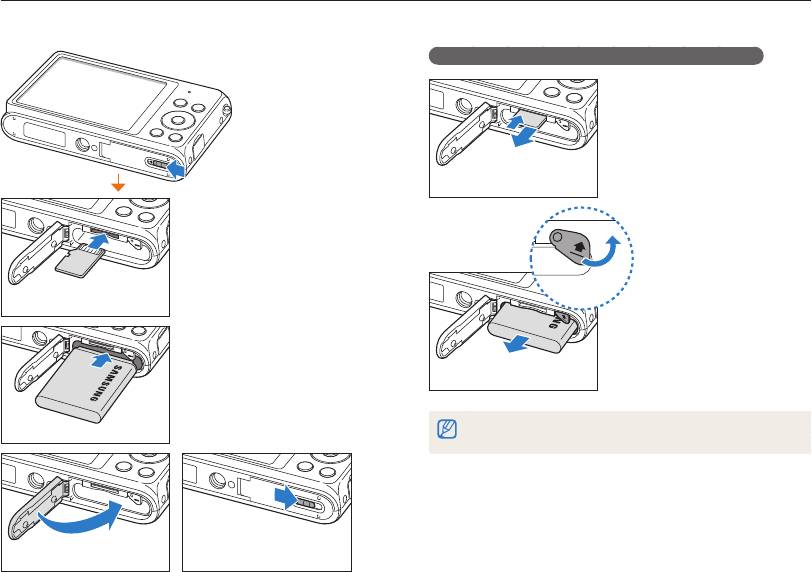
Установка аккумуляторной батареи и карты памяти
В этом разделе описывается, как устанавливать аккумуляторную батарею и карту памяти (приобретается отдельно).
Извлечение аккумуляторной батареи и карты памяти
Слегка нажмите на карту
памяти, а затем извлеките ее
из разъема.
Карта памяти
Вставьте карту памяти
золотистыми контактами
вверх.
Фиксатор
аккумуляторной
батареи
Карта памяти
Сдвиньте фиксатор
Вставьте аккумуляторную
вверх, чтобы извлечь
батарею эмблемой Samsung
аккумуляторную батарею.
вверх.
Аккумуляторная батарея
Если карта памяти не вставлена, для временного хранения можно
Аккумуляторная батарея
использовать внутреннюю память.
Основные функции
17
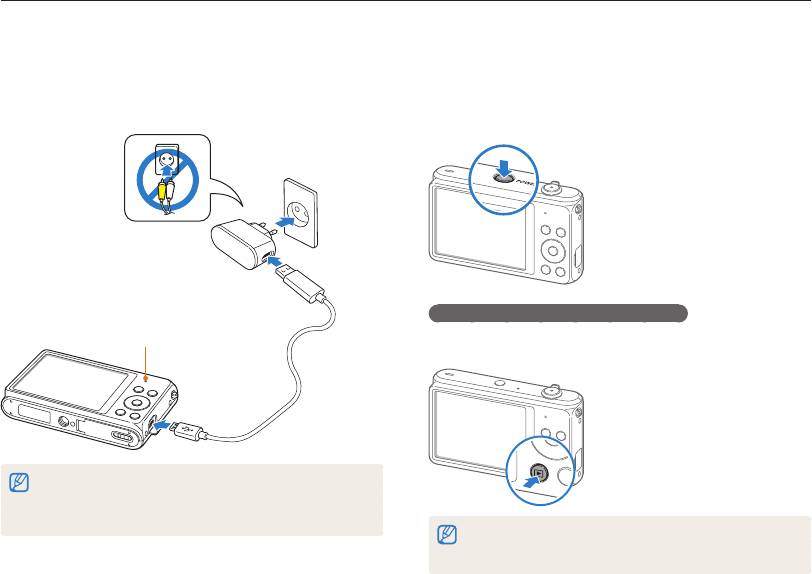
Зарядка аккумуляторной батареи и включение камеры
Зарядка аккумуляторной батареи
Включение камеры
Перед первым использованием камеры необходимо зарядить
Нажмите кнопку питания [POWER] для включения или
аккумуляторную батарею. Подключите узкий разъем USB-
выключения камеры.
кабеля к камере, а широкий — к сетевому адаптеру.
•
При первом включении появится экран начальной настройки
(стр. 19)
Индикатор состояния
•
Горит красным: выполняется зарядка
Включение камеры в режиме просмотра
•
Красный не горит: зарядка завершена
Нажмите кнопку [P]. Камера включится и сразу перейдет в
•
Мигает красным: ошибка
режим просмотра.
Используйте только сетевой адаптер и USB-кабель, поставляемые
в комплекте. При использовании сетевого адаптера стороннего
производителя (например, SAC-48) батарея может не зарядиться или
не работать.
Если включить камеру, нажав кнопку [
P
] и удерживая ее до тех пор,
пока не замигает индикатор состояния, камера включится без звуковых
сигналов.
Основные функции
18
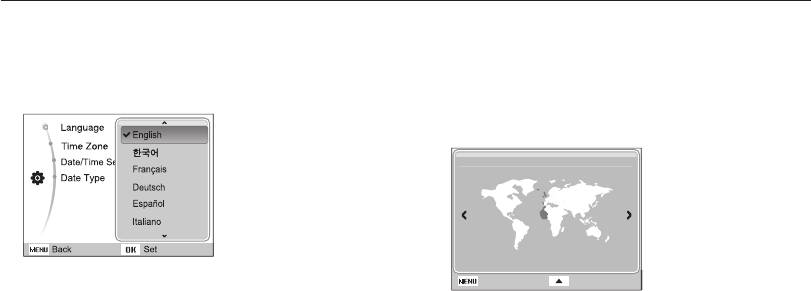
Подготовка фотокамеры к работе
При первом включении камеры появится экран начальной настройки. Следуйте инструкциям ниже, чтобы настроить основные
параметры камеры.
1
Нажмите кнопку [
t
], чтобы выбрать пункт Language,
4
С помощью кнопок [
F
/
t
] выберите часовой пояс и
затем нажмите кнопку [
t
] или [
o
].
нажмите кнопку [
o
].
•
Чтобы настроить переход на летнее время, нажмите
кнопку [
D
].
Часовой пояс
Лондон
[GMT +00:00] 2012/01/01 12:00PM
Назад Летнее время
2
С помощью кнопок [
D
/
c
] выберите язык и нажмите
кнопку [
o
].
3
С помощью кнопок [
D
/
c
] выберите пункт
Часовой пояс и нажмите кнопку [
t
] или [
o
].
Основные функции
19
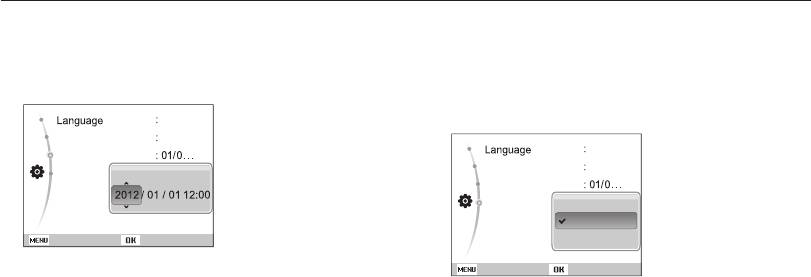
Подготовка фотокамеры к работе
5
С помощью кнопок [
D
/
c
] выберите пункт
8
С помощью кнопок [
D
/
c
] выберите пункт Формат
Установка даты/времени и нажмите кнопку
даты и нажмите кнопку [
t
] или [
o
].
[
t
] или [
o
].
9
Выберите вид даты с помощью кнопок [
D
/
c
],
а затем нажмите кнопку [
o
].
Русский
Часовой пояс
Лондон
Русский
Установка даты/времени
Часовой пояс
Лондон
Формат даты
ГГГГ
MM
ДД
Установка даты/времени
Формат даты
ГГГГ/ММ/ДД
ММ/ДД/ГГГГ
Назад Установить
ДД/ММ/ГГГГ
Назад
Установить
•
Внешний вид экрана зависит от выбранного языка.
6
Для выбора параметра нажимайте кнопки [
F
/
t
].
•
Формат даты по умолчанию зависит от выбранного языка.
Задайте время и дату с помощью кнопок [
D
/
c
],
10
Для возврата в режим съемки нажмите кнопку [
m
].
7
а затем нажмите кнопку [
o
].
Основные функции
20

Описание значков
В зависимости от выбранного режима и установленных параметров на дисплее камеры отображаются разные значки.
Значок Описание
3
Параметры съемки (слева)
1
Разрешение фотосъемки при
Значок Описание
включенном Intelli-зуме
Активно двигающийся объект
Индикатор зума
Режим съемки
2
Значение зума
Диафрагма и выдержка
Текущие дата и время
Длительная выдержка
EV (экспозиционное число)
3
2
Параметры съемки (справа)
Баланс белого
1
Сведения о съемке
Значок Описание
Тон лица
Значок Описание
Разрешение фотосъемки
Ретушь лица
Оставшееся количество
Разрешение видеосъемки
Светочувствительность ISO
снимков
Карта памяти не установлена
Частота кадров
Автофильтр
(внутренняя память)
Качество снимков
Улучшение изображения
Карта памяти установлена
(регулировка контрастности,
Экспозамер
резкости и насыщенности)
•
: батарея полностью
Включена функция «чистого»
заряжена
Вспышка
звука
•
: батарея заряжена
Автоспуск
частично
Режим серийной съемки
•
: батарея разряжена
Режим автофокуса
Стабилизация изображения
(требуется зарядка)
(оптическая или цифровая)
Обнаружение лица
Оставшееся время записи
Рамка автофокусировки
Дрожание камеры
Основные функции
21
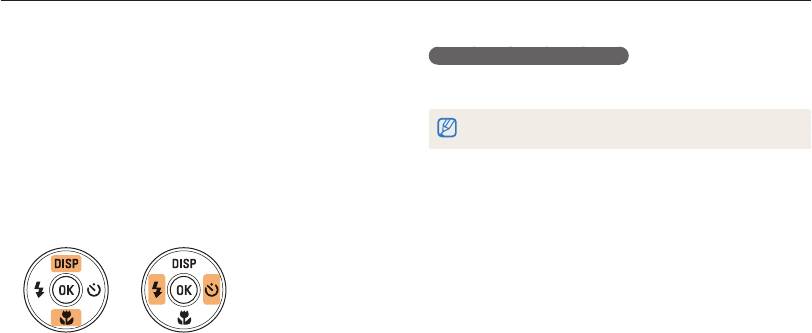
Выбор параметров и пунктов меню
Чтобы выбрать параметр или пункт меню, нажмите кнопку [m] или [f].
Возврат к предыдущему меню
Кнопка [MENU]
Для выбора параметров нажмите кнопку [m], затем
Для перехода в предыдущее меню нажмите кнопку [
m
].
нажмите кнопки [D/c/F/t] или кнопку [o].
1
В режиме съемки нажмите кнопку [
m
].
Для возврата в режим съемки слегка нажмите кнопку затвора.
2
Выберите нужный пункт меню или параметр.
•
Для перемещения вверх или вниз нажимайте кнопку
[
D
] или [
c
].
•
Для перемещения влево или вправо нажимайте кнопку
[
F
] или [
t
].
3
Нажмите кнопку [
o
], чтобы подтвердить выбор
параметра или пункта меню.
Основные функции
22
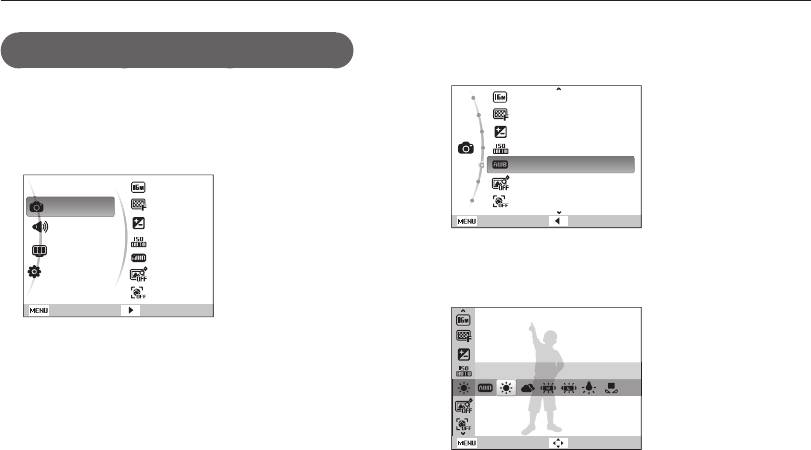
Выбор параметров и пунктов меню
Пример: настройка баланса белого в программном
5
Нажмите кнопку [
D
/
c
], чтобы выбрать пункт
режиме
Баланс белого, затем нажмите кнопку [
t
] или [
o
].
1
В режиме съемки нажмите кнопку [
M
].
Размер фото
Качество
2
Выберите значок
p
.
EV
3
Нажмите кнопку [
m
].
ISO
Баланс белого
Автофильтр
Размер фото
Обнаружение лица
Съемка
Качество
EV
Выход
Назад
Звук
ISO
Дисплей
Баланс белого
6
Чтобы выбрать параметр баланса белого, нажмите
Настройки
Автофильтр
кнопки [
F
/
t
].
Обнаружение лица
Выход
Изменить
4
Нажмите кнопки [
D
/
c
], чтобы выбрать режим
a
,
затем нажмите кнопку [
t
] или [
o
].
Дневной свет
Назад
Сместить
7
Чтобы сохранить изменения, нажмите кнопку [
o
].
Основные функции
23
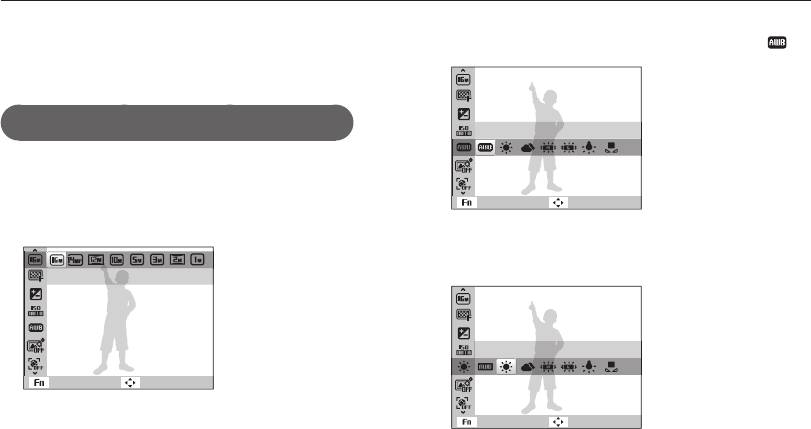
Выбор параметров и пунктов меню
Кнопка [Fn]
4
С помощью кнопок [
D
/
c
] перейдите к значку .
С помощью кнопки [f] можно перейти к параметрам съемки,
но некоторые из них при этом могут быть недоступны.
Пример: настройка баланса белого в программном
режиме
Баланс белого
1
В режиме съемки нажмите кнопку [
M
].
2
Выберите значок
p
.
Выход Сместить
3
Нажмите кнопку [
f
].
5
Чтобы выбрать параметр баланса белого, нажмите
кнопки [
F
/
t
].
Размер фото
Дневной свет
Выход Сместить
Выход Сместить
6
Чтобы сохранить изменения, нажмите кнопку [
o
].
Основные функции
24
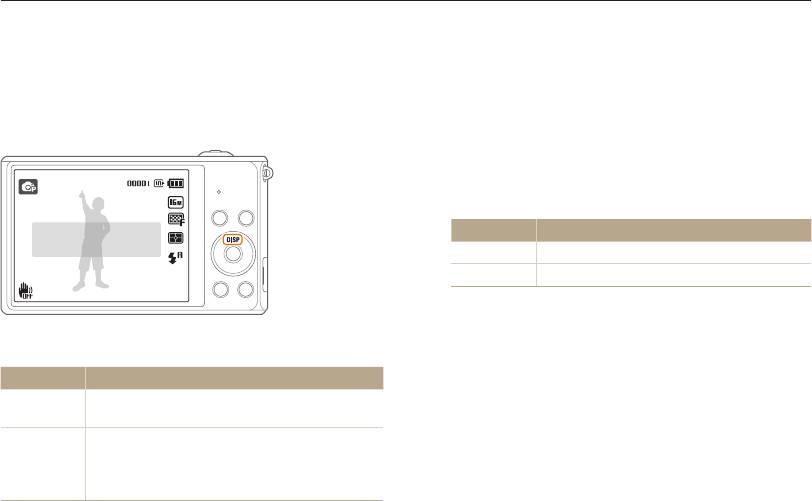
Настройка дисплея и звука
В этом разделе описывается настройка отображаемой на дисплее информации и звуковых сигналов.
Настройка типа дисплея
Настройка звука
Можно настроить тип дисплея для режимов съемки и
Настройка звукового сигнала, подаваемого при использовании
просмотра. Это позволяет выбрать, какая информация будет
различных функций камеры.
отображаться на дисплее во время съемки или просмотра.
См. таблицу ниже.
1
В режиме съемки или просмотра нажмите кнопку
[
m
].
2
Выберите пункт
O
Звук. Сигн.
3
Выберите нужный параметр.
Подробная информация
Параметр
Описание
о съемке.
Выкл.
Выключение звуков, издаваемых камерой.
1/2/3
Включение звуков, издаваемых камерой.
Нажмите кнопку [D], чтобы изменить вид дисплея.
Режим
Тип дисплея
•
Скрыть все данные о параметрах съемки.
Съемка
•
Показать все данные о параметрах съемки.
•
Скрыть все данные о текущем файле.
•
Отображать сведения о текущем файле, за
Просмотр
исключением параметров съемки.
•
Показать все данные о текущем файле.
Основные функции
25
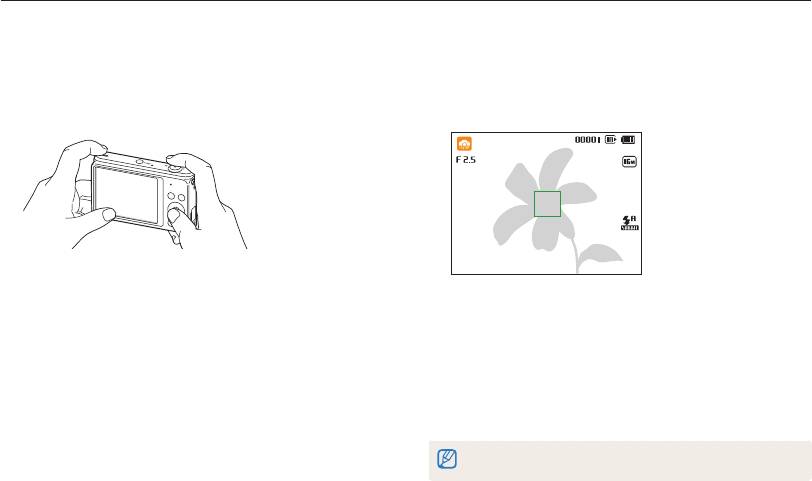
Фотосъемка
В этом разделе описывается быстрый и легкий способ фотосъемки в режиме «Интеллектуальный режим».
1
В режиме съемки нажмите кнопку [
M
].
4
Слегка нажмите кнопку затвора для фокусировки.
•
Сфокусированный объект выделяется зеленой рамкой.
2
Выберите значок
S
.
•
Если рамка красного цвета, значит объект находится не в
фокусе.
3
Скомпонуйте кадр.
5
Нажмите кнопку затвора, чтобы сделать снимок.
6
Нажмите кнопку [
P
], чтобы просмотреть сделанный
снимок.
•
Чтобы удалить снимок, нажмите кнопку [
f
] и выберите
пункт Да.
7
Для возврата в режим съемки нажмите кнопку [
P
].
Советы о том, как получать более четкие снимки, см. на стр. 30.
Основные функции
26
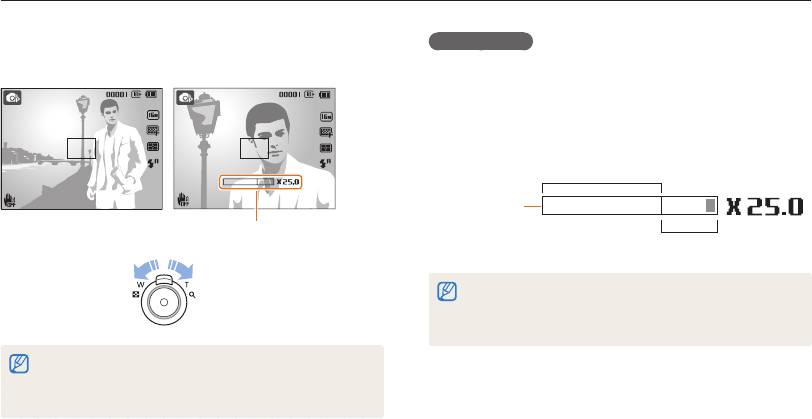
Фотосъемка
Цифровой зум
Использование зума
ps
По умолчанию использование цифрового зума в режиме
Зум позволяет снимать крупным планом.
съемки разрешено. Если сильно увеличить изображение в
видоискателе, индикатор зума будет находиться в цифровом
диапазоне и камера будет использовать цифровой зум.
Сочетание 5-кратного оптического и 5-кратного цифрового
зума позволяет получать 25-кратное увеличение.
Диапазон оптического зума
Индикатор зума
Значение зума
Диапазон цифрового зума
Уменьшить
Увеличить
•
Цифровой зум недоступен при включенном эффекте
автофильтра или использовании следящей автофокусировки.
•
При съемке с цифровым зумом качество снимков может
снизиться.
•
Чем сильнее поворачивается кольцо зума, тем быстрее
происходит увеличение или уменьшение масштаба.
•
При повороте кнопки управления зумом коэффициент
масштабирования, показываемый на дисплее, может изменяться.
Основные функции
27
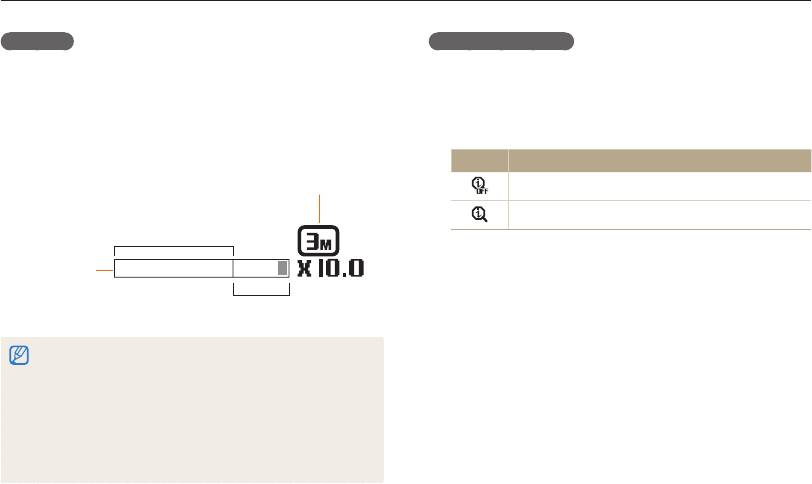
Фотосъемка
Intelli-зум
ps
Настройка Intelli-зума
Если индикатор зума находится в диапазоне Intelli-зума,
камера использует Intelli-зум. При использовании Intelli-зума
1
В режиме съемки нажмите кнопку [
m
].
разрешение снимка зависит от значения зума. Сочетание
2
Выберите пункт
a
Интелл. зум.
оптического зума и Intelli-зума позволяет получать 10-кратное
увеличение.
3
Выберите нужный параметр.
Разрешение
Значок
Описание
фотосъемки при
включенном Intelli-зуме
Выкл.: Intelli-зум выключен.
Вкл.: Intelli-зум включен.
Диапазон оптического зума
Индикатор зума
Диапазон Intelli-зума
•
Intelli-зум недоступен при включенном эффекте автофильтра или
использовании следящей автофокусировки.
•
Intelli-зум позволяет получать фотоснимки с меньшей потерей
качества, чем при цифровом зуме. Однако при этом качество
снимка может быть ниже, чем при использовании оптического
зума.
•
Intelli-зум доступен только при использовании разрешения с
соотношением сторон 4:3. Если при использовании Intelli-зума
выбрать другое разрешение, он автоматически выключится.
Основные функции
28
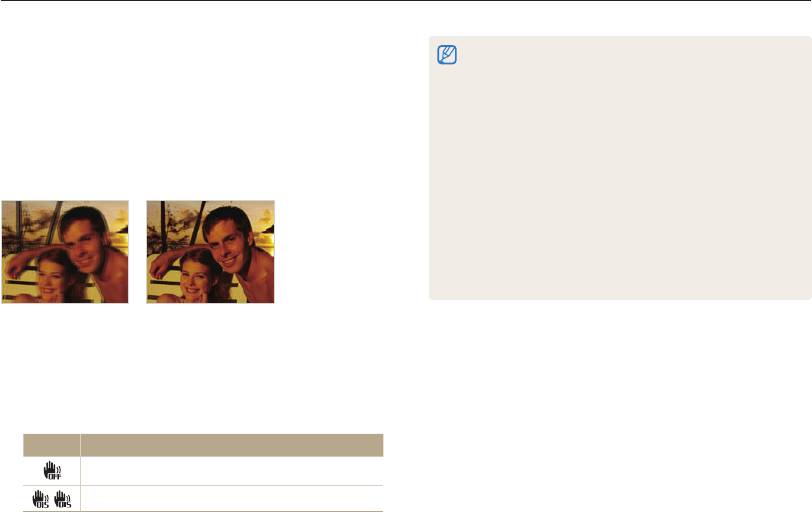
Фотосъемка
Стабилизация изображения
•
Оптическая и цифровая стабилизация изображения может
работать некорректно в следующих случаях:
(оптическая или цифровая)
ps
- камера перемещается при съемке движущегося объекта;
Оптическая и цифровая стабилизация изображения в режиме
- используется цифровой зум;
съемки позволяет уменьшить нерезкость изображения,
- камера слишком сильно дрожит;
обусловленную дрожанием камеры в момент нажатия
- используется большая выдержка (например, при ночной
кнопки затвора. Чтобы уменьшить эффект от дрожания
съемке);
камеры, воспользуйтесь оптическим (модель ST77/ST79)
- уровень заряда аккумуляторной батареи слишком низок;
- выполняется съемка крупным планом.
или цифровым (модель ST75/ST76/ST78) стабилизатором
•
При использовании функции OIS или DIS со штативом снимки
изображения.
могут выйти размытыми из-за вибрации датчика OIS или DIS.
Поэтому при использовании штатива следует отключать функции
OIS и DIS.
•
После удара или падения камеры изображение на дисплее
может быть размытым. В этом случае выключите и снова
включите камеру.
•
В режиме серийной съемки функции OIS или DIS недоступны.
S
До коррекции
S
После коррекции
1
В режиме съемки нажмите кнопку [
m
].
2
Выберите значок
a
OIS либо DIS.
3
Выберите нужный параметр.
Значок
Описание
Выкл.: функция выключена.
/
Вкл.: функция включена.
Основные функции
29
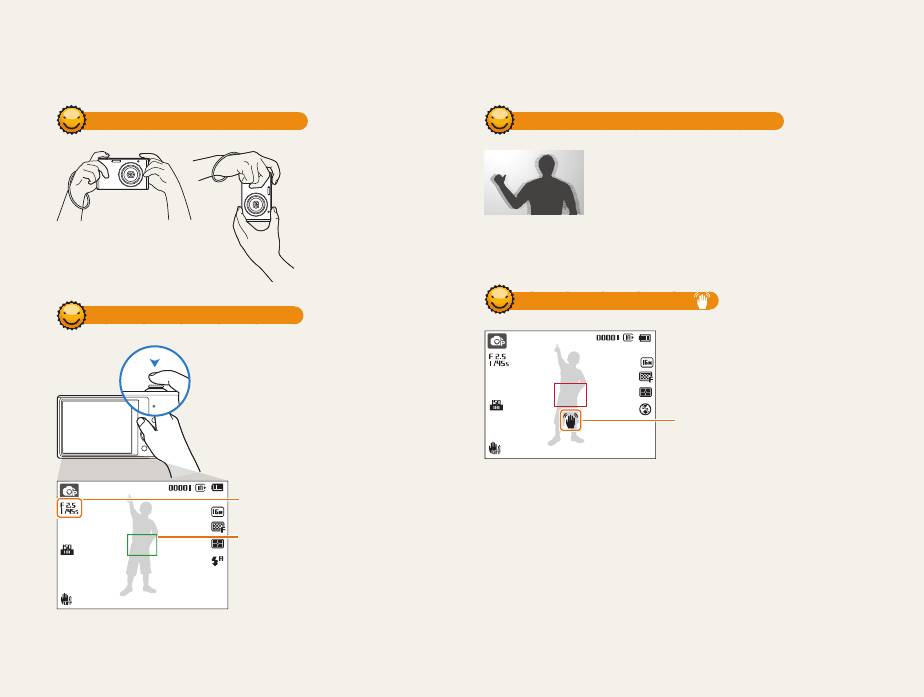
Советы по получению более четких снимков
Правильно удерживайте камеру
Оптическая стабилизация изображения
Убедитесь, что
Для уменьшения эффекта от дрожания камеры
объектив, вспышка
оптическим или цифровым способом включите
или микрофон ничем
функцию OIS или DIS соответственно (стр. 29).
не закрыты.
Если отображается значок
Слегка нажмите кнопку затвора
Слегка нажмите кнопку затвора и
отрегулируйте фокусировку. При этом
камера автоматически сфокусирует
изображение и настроит параметры
Дрожание камеры
экспозиции.
При съемке в темноте не следует устанавливать режим вспышки
Камера автоматически установит
Медленная синхронизация или Выкл. В этих режимах диафрагма
диафрагму и выдержку.
открыта дольше, а камеру сложно держать неподвижно в течение
Рамка фокусировки
такого времени.
•
Если рамка фокусировки
приобрела зеленый цвет,
•
Используйте штатив или установите режим Заполняющая
полностью нажмите кнопку
вспышка (стр. 52).
затвора, чтобы сделать снимок.
•
Увеличьте значение светочувствительности ISO (стр. 54).
•
Если рамка фокусировки красная,
отпустите кнопку, перекомпонуйте
кадр и снова слегка нажмите
кнопку затвора.
Основные функции
30
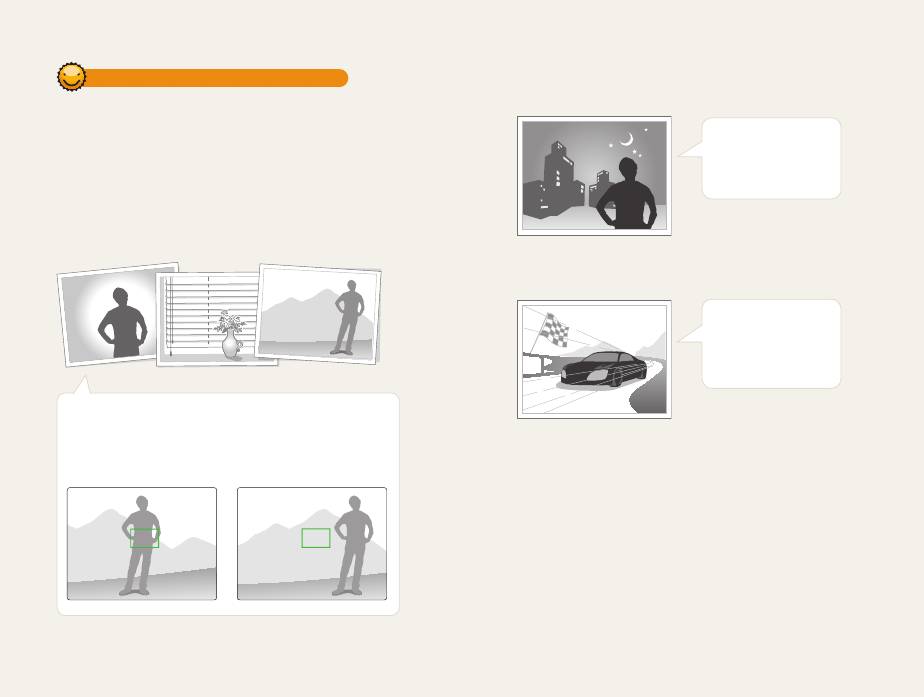
Причины получения нерезкого снимка
•
Фотосъемка при слабом освещении
Затруднения при фокусировке могут возникнуть в следующих
случаях:
-
слабая контрастность между объектом и фоном
Включите вспышку
(например, цвет одежды человека сливается с фоном);
(стр. 52).
-
источник света за объектом слишком яркий;
-
объект блестит или отражает свет;
-
объект съемки имеет горизонтальную текстуру
(например, жалюзи);
-
объект находится не в центре кадра.
•
Съемка быстродвижущихся объектов
Используйте режим
Непрерывная или
Движение (стр. 68).
Блокировка фокуса
Слегка нажмите кнопку затвора для фокусировки. Когда
объект будет в фокусе, можно сместить камеру для
изменения композиции кадра. После этого нажмите
кнопку затвора, чтобы сделать снимок.
Основные функции
31


